Hvordan arkivere og bedre administrere Amazon-bestillingene dine

Hvis du bestiller mye av Amazon, har du sannsynligvis en omfattende ordrehistorikk. I dag ønsker vi å diskutere hvordan du kan håndtere tidligere bestillinger og til og med arkivere dem slik at de ikke lenger er synlige på listen.
RELATERT: Slik administrerer du dine Kindles og bøker fra Amazonas nettsted
Din Amazon ordrehistorie strekker seg sannsynligvis tilbake flere år og kan inneholde hundrevis, kanskje tusenvis av tidligere ordrer. Mens de siste seks månedene til et år er mest relevante, kan du fortsatt ha dusinvis eller hundrevis av ordrer for å sortere gjennom. Amazon gir kundene en mengde kraftige verktøy for å se, spore og avbestille bestillinger, samt gi meningsfull tilbakemelding til selgere og til og med om emballasje og levering.
For å se dine bestillinger, åpne kontoen din og se "Dine bestillinger" fra skjermen som går videre. Du kan allerede se at det er et par "Bestillingshandlinger" på dette skjermbildet, men du kan se all din tidligere bestillingshistorikk i en liste ved å klikke på "Dine bestillinger" -knappen.
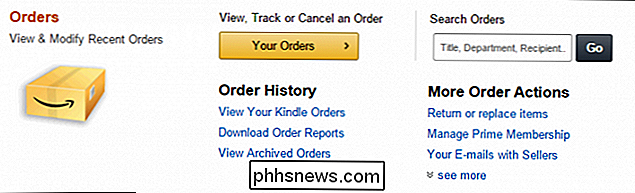
Du må kanskje logge inn på neste skjermen.

På toppen av skjermbildet "Dine bestillinger" ser du fire kategorier, og du vil kunne velge tidsrammen du ser på tidligere ordrer. Alt over seks måneder kan ses år.
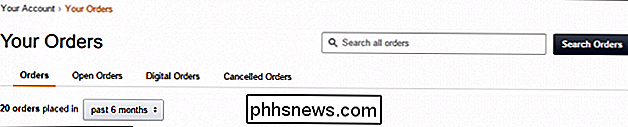
Enhver ordre i historien din skal ha opptil syv alternativer, inkludert muligheten til å kjøpe den raskt igjen. Langs den øverste raden kan du se når du bestiller bestillingen, hvor mye det koster, til hvem det sendes, bestille detaljer eller trekk opp en faktura.
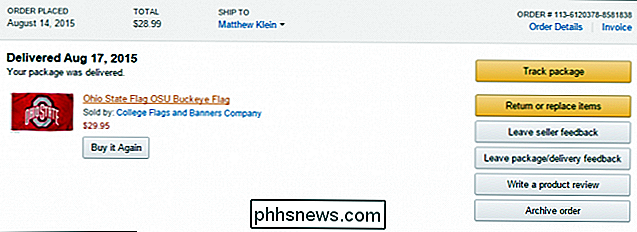
Siden "Sporpakke" vises når varen ble bestilt, sendt , og når eller om den ble levert.
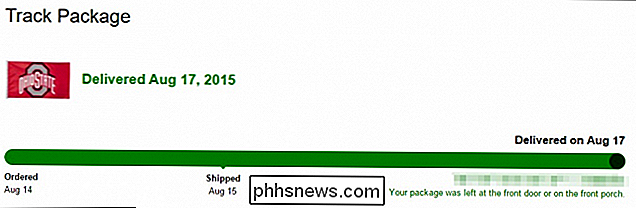
Hvis du vil returnere et element, vil du få et smalt vindu med muligheter. Du vil se hvor lenge du har til du kan returnere noe, og velg grunnen til dette.
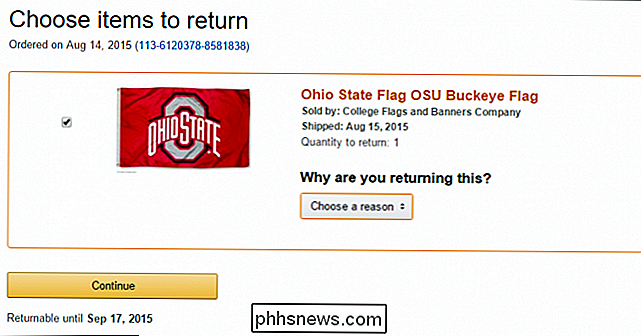
Hvis du trenger eller vil gi tilbakemelding til selgeren, kan du gjøre det på siden "Tilbakemeldinger om selgere". Du kan gi selgeren en stjerneklassifisering og uttrykke dine tanker i kommentarene.
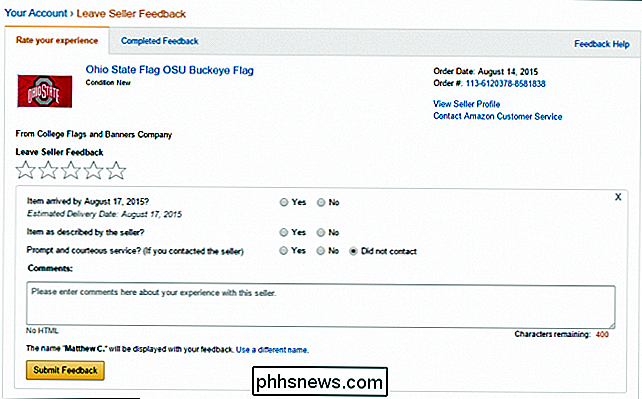
Du kan også vurdere leveransen og pakkeopplevelsen, for eksempel om den ble levert også i tide hvis den var tilstrekkelig pakket for å gi tilstrekkelig beskyttelse.
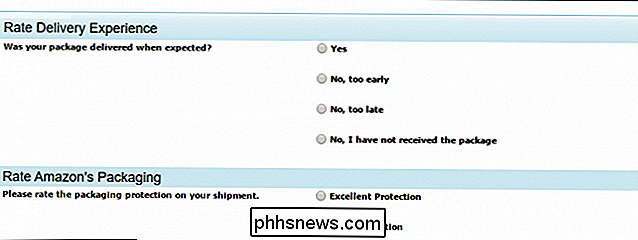
Hvis du fant emballasjen for vanskelig å åpne, kan du la Amazon få vite det, samt dele tilbakemelding med kommentarer, og til og med laste opp et bilde for å illustrere et punkt.
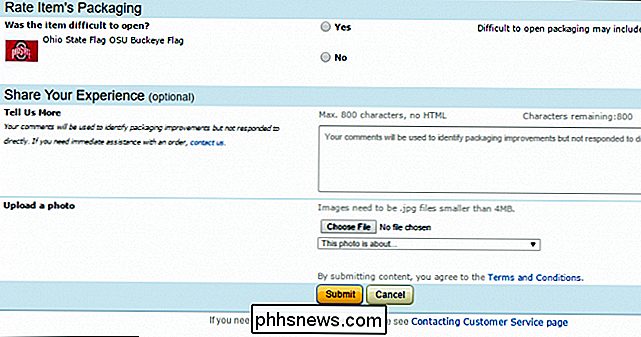
Du vil nok ha noen tanker og følelser om ditt siste kjøp, eller kanskje du vil gå tilbake til en bestilling fra en stund tilbake og gi tilbakemelding. Å gi tilbakemelding er like enkelt som å gi elementet eller elementene en stjerneklassifisering, og deretter, om ønskelig, ta en kort anmeldelse.
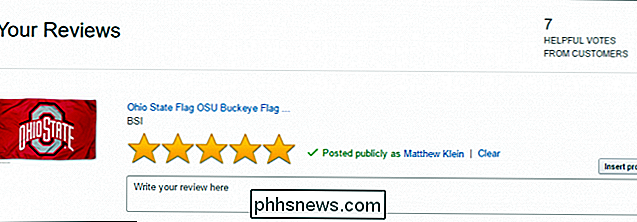
Endelig kan vi bestille arkivering. Du kan arkivere opptil 100 bestillinger, så hvis du kjøper et element flere ganger, kan du skjule gamle bestillinger, eller hvis det er noe på listen du ikke vil fremtredende vises på bestillingslisten, arkiverer du det også.
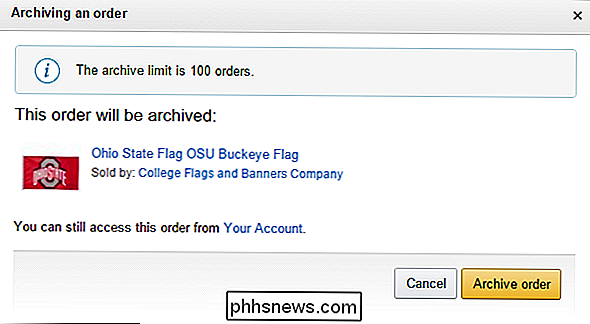
Du vil fortsatt kunne se arkivert rekkefølge fra "Din konto" ved å klikke på koblingen "Vis arkiverte bestillinger".
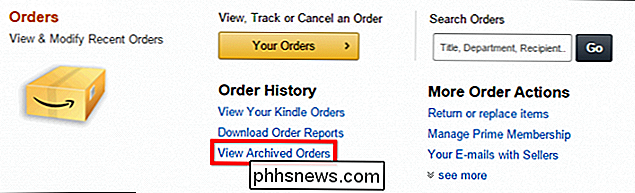
Hvis du er en Amazon-junkie, kan du administrere bestillingsloggen din med en rekke kraftige verktøy som er samlet i ett enkelt plassering.
Bedre styring av kontoen din, og å vite hvilke verktøy og muligheter som er tilgjengelige for deg, for eksempel å administrere Kindles og innholdet deres, vil forbedre Amazonas kjøpserfaring.
Hvis du har noe du vil legge til, så Som kommentar eller spørsmål, vær så snill å gi tilbakemelding i vårt diskusjonsforum.

Slik låser du nesttermostaten din med en PIN-kode
Med Nest Thermostat kan du justere ditt hjem temperatur rett fra smarttelefonen din, men hvis du ikke vil at andre skal rote rundt , her er hvordan du låser nesttermostaten din med et passord. På samme måte som med smarttelefonen din, vil du mest sannsynlig ha et passord aktivert slik at andre ikke kan få tilgang til appene dine og annen informasjon.

Slik deaktiverer du spillsenter på iPhone, iPad og Mac
Apples spillsenter er inkludert på iPhone, iPad og Mac. Det er en sosial spilltjeneste for spill på Apples plattformer. Med spillsenter kan du kanskje se venninn inviter, spill invitasjoner og andre varsler - men du kan deaktivere alt dette og aldri se et spillsenter varsling igjen. Du kan logge deg ut av Game Center, selv om enkelte spill kan kreve det.


